Vivaldiは、最初にリリースされたのは約7か月前の新しいブラウザで、それ以来非常に人気があります。このソフトウェアは、多くのオープンソースコンポーネントを備えたフリーウェアタイプであり、Operaブラウザが向かっている方向に反対を表明したい元Opera従業員によって作成されました。ブラウザがバージョン番号1.3に達したばかりなので、この新しいブラウザを見て、ユーザビリティセクターに焦点を当てたクイックガイドを準備する良い機会だと思います。
Vivaldiを入手してインストールする
ディストリビューションのリポジトリでVivaldiが見つからない可能性が高いため、Vivaldiの公式ウェブサイトにアクセスしてダウンロードボタンを押してください。これにより、アーキテクチャとパッケージタイプを選択できるパッケージ選択Webページに移動します。
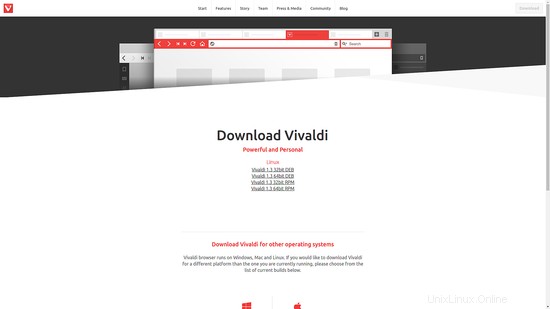
パッケージのダウンロードが完了したら、ダウンロード場所で新しいターミナルを開き、次のように入力します。
sudo dpkg -i vivaldi-stable_1.3.551.38-1_amd64
続いてEnterキーを押します。これにより、Vivaldiがシステムにインストールされます。
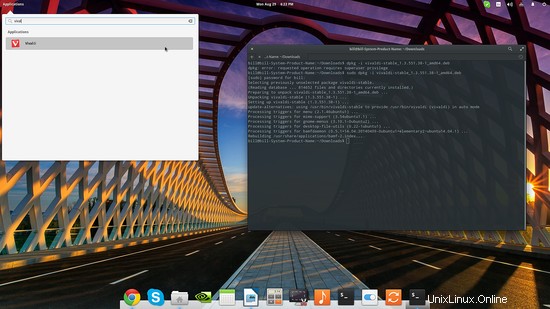
Vivaldiは、一連の美的選択肢と使いやすさのオプションを提供することで、ユーザーに挨拶します。最初にテーマを選択し、次にタブの位置を選択し、次に背景画像を選択します。これはカスタム画像にすることもできます。
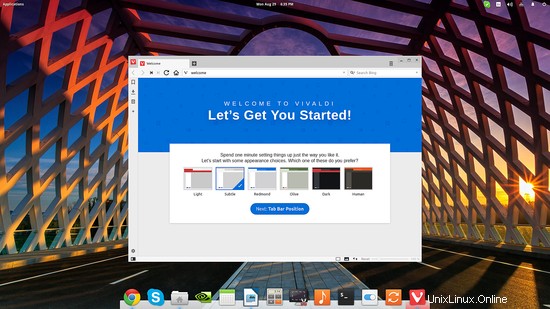
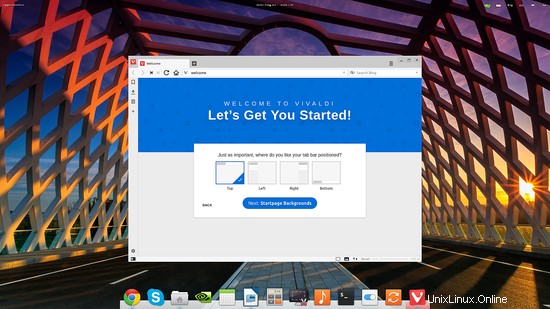
Chromeの場合、ユーザーに対してロックされている自動動的スピードダイヤル割り当てとは異なり、そこから、スピードダイヤルアイテムを自由に追加または削除できます。
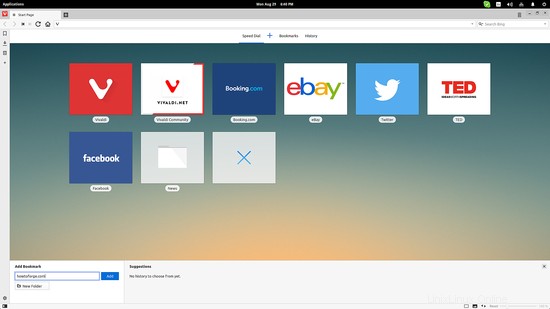
これをさらに一歩進めてみませんか?スピードダイヤルをフォルダに整理して、すべてを配置することもできます。新しい短縮ダイヤルを追加するようにプラスボタンを押して新しいフォルダを作成し、その「新しいフォルダ」ボタンを押すことができます。
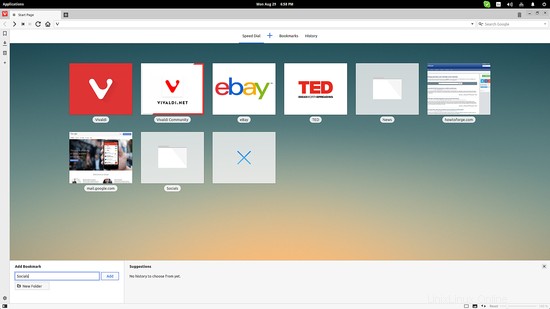
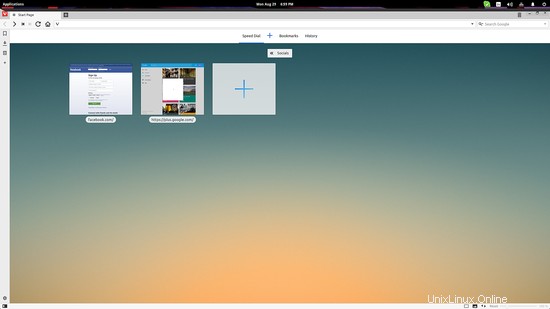
Vivaldiの高度な構成設定の領域をさらに深く掘り下げたい場合は、左下にある小さな歯車ボタンを見つけると、包括的な分類された設定を含む新しいウィンドウが表示されます。または、左上のVivaldiのアイコンを押して、[ツール]→[設定]を選択します。後で調べるマウスジェスチャーについては、このことを覚えておいてください。
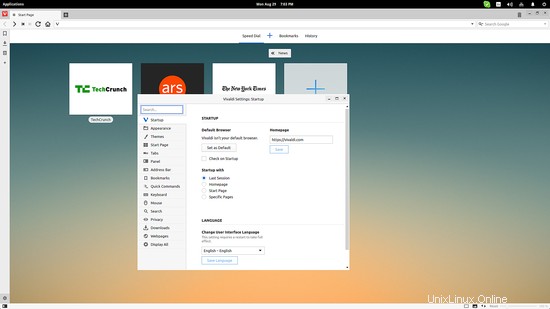
初期設定から、Vivaldiのタブはどこにでも配置できることにすでに気付いているでしょう。また、タブがマウスホバーで小さなプレビューを提供していることに気付いたかもしれません。グループ化可能ですが、Vivaldiタブのもう1つの点があります。ドラッグアンドドロップするだけで、タブグループが自動的に作成されるため、タブ数の多い混乱に対処する必要がなくなります。
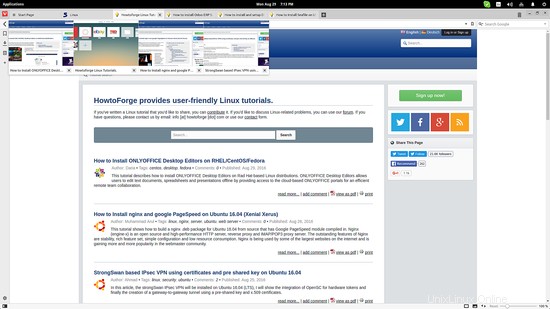
そして、「セッション」と呼ばれるものがあり、標準のタブのセットで作業する必要がある人々に非常に便利です。たとえば、Google翻訳、Googleドキュメント、Wordpressを一緒に使用しているとします。 「セッション」を作成するには、必要なタブを開き、「クイックコマンド」機能を呼び出す「F2」を押します。そこで、sessionと入力すると、「開いているタブを新しいセッションとして保存する」オプションが表示されます。
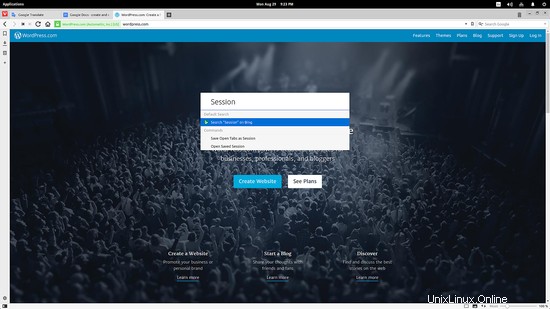
同様に、クイックコマンドを取り消し、[保存されたセッションを開く]オプションを選択してから、選択したセッションを選択することで、保存されたセッションを開くことができます。
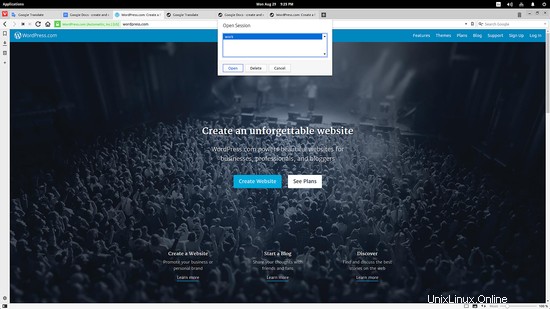
左上の赤いVivaldiアイコンを押すとアクセスできるファイルメニューからも同じことができますが、クイックコマンドの方がクールで便利だと思います。
私たちが閲覧しているときに、メモを取りたいことがよくあります。このために、テキストエディタ、メモを取るデスクトップアプリ、オンラインのメモを取るアプリ、または実際のペンと紙のいずれかを使用できます。 Vivaldiには、ブックマークとダウンロードのすぐ下にある左側のパネルからいつでもアクセスできる、またはクイックコマンド(F2)からボックスに「note」と入力して呼び出すことができるメモ取りユーティリティが組み込まれています。 。
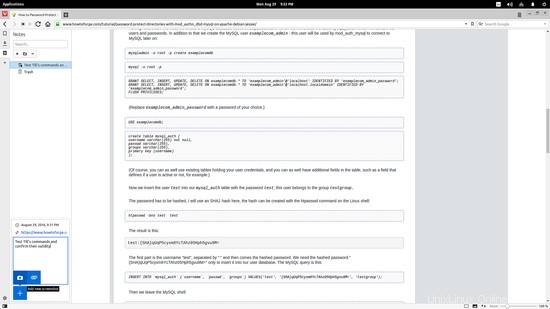
最後に、マウスジェスチャーとキーボードショートカットは、Vivaldiのおいしいユーザビリティケーキのチェリートッピングです。 [設定]メニューを開き、[マウス]タブを選択して、既に存在するものを確認し、独自のメニューを追加します。
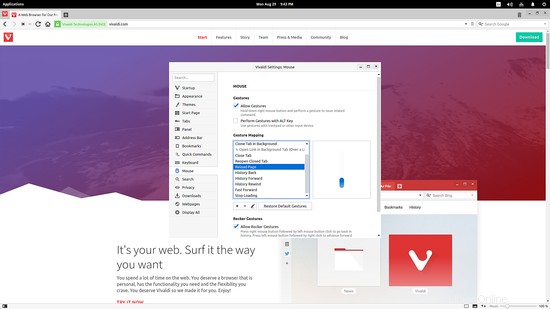
ジェスチャを変更するには、ジェスチャを選択し、プラスマイナス記号ボタンのすぐ横にある[ジェスチャの編集]ボタンを押してから、右側のボックス領域にジェスチャを描画します。これは、今すぐ赤いコンテキスト内にある必要があり、最後に[ [ジェスチャーを保存]ボタンをクリックすると完了です。

キーボードショートカットのチェックアウトと編集も同様に簡単です。設定の[キーボード]タブを選択し、ショートカットが4つの異なるセクションに分類されていることを確認してください。これらのほとんどはChromeと同じなので、あまり変更する必要はないかもしれません。
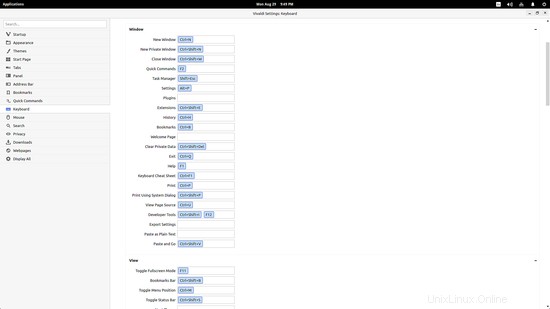
サイドバイサイドブラウジングやタブの休止状態など、より多くの「独自の」機能がありますが、私は、パワーユーザーの日常の使用にとって最も重要であるとわかったものを提示することを選択しました。誰と言えば、彼らはこの新しいブラウザの明らかなターゲット市場です。 Vivaldiのユーザーベースが拡大し続けるとすれば、それはすべてのパワーユーザーコンピューターでその場所が見つかるまで続くでしょう。それにはほとんどすべてのLinuxユーザーが含まれますよね?それは、VivaldiがすべてのLinuxユーザーにとって事実上の選択になるということではありませんが、私たちが利用できるすでに豊富なブラウザー選択への素晴らしい追加であることは間違いありません。 Vivaldiは、主にクイックコマンド、タブ管理、およびマウスジェスチャに由来する、高いレベルのユーザビリティで際立っていると思います。 Vivaldiを自分でチェックして、コメントでどのように進んだかをお知らせください。